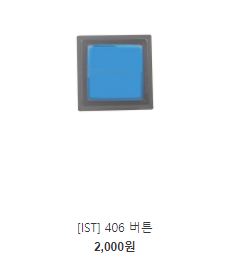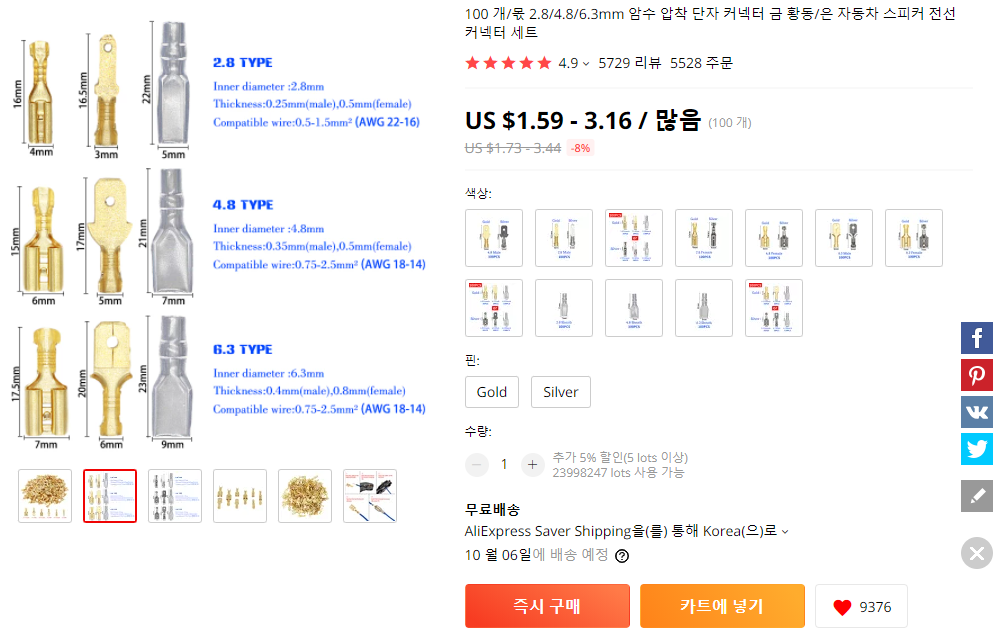팝픈콘에 이어 이번에는 비트매니아(비트콘)와 디제이맥스 컨트롤러(디맥콘)를 직접 만들어 보았습니다. 이중에서 먼저 비트매니아 컨트롤러 제작기를 써보고자 합니다. 최대한 작은 사이즈, 심플한 외관으로 만들기 위해 거대한 디스크판은 과감히 제외하고 (사실 만들줄 모름 ^^) 45mm 원형버튼으로 대체하였습니다.

★ 시작하기에 앞서 제작에 필요한 도면과 인쇄이미지, 부품 구매처는 글의 맨 아랫단에 기재하였으니, 필요하신분은 참조하세요~~.
케이스 외관은 일반적인 직사각형 형태를 벗어나 라운드형(반지름 9mm)으로 만들었습니다. 제가 3D 프린터가 있는것이 아니라서 소재는 역시 가장 만만한 MDF 목재로 만들어야 하는데, 단순 2D 재단방식으로 라운드형태를 만들려면, 곡면부품을 여러단으로 쌓아올리는 방법 밖에 없습니다. 이럴경우, 쌓아올린 블럭간에 단차가 생기게 되는데 매끄러운 표면을 위해서는 빡신 사포질이 필요하게 됩니다. 저는 사포질 정말 싫어합니다. 그래서 샌딩질을 하더라도 표면단차가 눈에 크게 거슬리지 않을 정도로만 사포질하는 수준이지요.
아무튼 6단 쌓기 방식으로 도면을 그렸습니다. 아무래도 작은 부품을 접착제로 쌓아올리다보면 원래 치수보다 높이가 커지는 경우가 생기기 때문에, 함께 연결되는 측면 부품의 높이는 +0.6 공차를 주었으며, 부품간 조립시 치수가 너무 타이트하면 조립후 튀어나오는 부품이 생기기 때문에 측면 부품의 가로길이는 -0.6 공차를 주었습니다.
그리고 상판 아크릴 바닥에 넣어줄 시트 이미지는 오리지날 기기와 다른 저만의 컨트롤러를 만들자는 생각으로 기존의 알루미늄 메탈 헤어라인이 아닌 세가 나오미 기통의 상징인 검빨노 그라데이션으로 하기로 결정하였구요, 그라데이션만으로는 좀 가벼워 보여서 격자를 추가해 주니 한결 좋아진것 같더군요.
내부 LED PCB는 없는게 없는 알리익스프레스에서 구했습니다.
버튼을 누를때만 LED 발광이 되도록 하였습니다.
이렇게 기본적인 것을 정하였으니,
이제 MDF 재단 발주를 할 차례입니다.
저 같은 경우, 지난번 제 블로그의 팝픈콘 제작기를 유심히 보신 방문자분께서 재단 관련해서 도움의 손길을 주셔서
MDF 재단은 상당히 수월하게 진행되었습니다. 생각지도 못한 블랙색상의 고밀도 에코보드 소재에, 3D 측면 가공까지 해 주셔서 부품쌓기가 필요없어져 버렸습니다. ^^ 도와주신분은 CNC정밀가공쪽 일을 하시는데 마침 큰 일감이 끝난 상태라 잠시 여유가 생겨서 흔쾌히 가공해 주신다고 하시더군요.
조립완료된 케이스에 시트지를 부착하였습니다.

시트지는 3D 카본 무광으로 부착하였습니다. 다른 화려한 6D 유광 카본시트지도 팔긴 한데, 저는 약간의 부착실수에도 티가 잘 안나는 3D무광으로 선택하였습니다.
측면을 시트지 한장으로 둘러싸듯이 부착하고 윗단과 아랫단 남는 부분은 적당히 말아 올려줍니다.
곡면부분은 칼집을 여러번 내어서 분할해서 부착하세요. 곡면 부착시 시트가 겹치는 부분은 도려냅니다.

상판의 아크릴과 케이스를 고정하기 위해 M4 규격의 가시너트를 아래사진의 홀에 박아줍니다.
이 글에서는 순서가 뒤로 밀려버렸지만, 실제 제작하실때는 목재 케이스 조립전에 미리 가시너트를 망치로 박아넣어야 합니다.



아크릴과 케이스간 체결은 M4 트러스 머리 볼트 (길이 20mm)를 사용하였습니다.

아크릴 아래에 들어갈 인쇄시트는 좀더 견고하게 하기 위해 PET 인쇄를 한후 버튼위치는 칼로 커팅해 주었습니다만,
PET 재질이 질겨서 기존 시트지보다 잘 안 잘립니다. 커팅하는데 시간이 많이 걸렸네요
아크릴은 두께 8T 짜리입니다. (※ 저는 아크릴도 CNC가공을 하였지만 레이저가공이 좀 더 깔끔합니다.)


건반형 리듬 버튼은 알리에도 팔지만, 특이하게도 국내 IST 몰이 더 저렴합니다.
저는 아래쪽 건반은 레드 LED를 넣어주고, 위쪽 건반은 블루 LED를 넣어주었습니다.

보조용 측면 버튼은 16mm LED 클리어 버튼을 조립해 주었습니다.
연결단자 규격은 2.8mm 입니다.


이번엔 바닥 하판(뚜껑)과 케이스간 체결을 위한 지지 기둥을 조립할 차례입니다.
M4 가시너트를 박아줍니다. 부품이 작다보니 측면에 균열이 생깁니다. 순간접착제를 살짝 흘려 더이상 벌어지지 않도록 해 주었습니다. 4개를 만들어 줍니다.

지지 기둥을 조립하는 위치는 케이스에 따로 표시가 없습니다.
하판의 나사 홀 위치에 맞춰서 적당히(--) 위치를 잡아주세요.

지지기둥을 목공풀로 접착해준 다음. PCB를 아래 사진과 같이 장착합니다.

바닥 미끄럼 방지용 실리콘 범폰을 준비합니다.
3M 양면테입이 붙어있어 그냥 접착해도 되지만 하판 고정을 위해 범폰 중앙의 홀에 M4 규격의 길이 14mm 트러스 머리 볼트를 체결해줍니다.

하판은 어쩌다 보니 투명 아크릴 3t 로 제작했는데,
투명이 더 이쁘더군요. 마치 요즘 유행하는 내부가 보이는 강화유리형 PC 케이스를 보는 듯 합니다.


외관 완성입니다.



마지막으로 내부 배선 연결을 할 차례입니다.
리듬버튼에 사용된 마이크로 스위치는 국내 거성에서 만든 75g 압력스위치인데요. 이걸 써도 무난하긴 한데, 옴론사의 스위치보다는 기본 소음(딸깍 거리는 소리)이 좀 큽니다. 그래서 저는 소음이 더 작고, 좀더 적은 압력으로 눌러지는 50g 짜리 옴론스위치를 사서 장착할 생각이였는데, 이게 품절이 되버렸더군요. 코로나 시국이라 조달이 어려운지 언제 다시 살수 있을지 기약이 없다네요. ㅜㅜ
일단 언제가 될지 모르지만 (두번 일하기 싫어서... 선 빼고 꼽는게 단자가 뻑뻑해서 은근히 힘듭니다. ^^) 옴론 스위치를 사게되면 전체 배선을 연결해서 완성하기로 하고, 지금은 버튼 몇개만 연결해서 동작여부를 확인하였습니다.
배선은 LED PCB에서 기본제공하는 3핀 단자용 전선을 사용하면 됩니다.
(3핀 단자용 전선의 체결방법은 기존 팝픈콘 제작기의 사진을 참조하시기 바랍니다.)
다만 방향키 버튼은 LED 지원이 되지 않는 2핀 단자인데요. 저는 [배선 개조] + [5V Power 단자]를 이용하여 방향키에도 버튼을 누를때만 LED가 켜지도록 작업하였습니다.
배선이 궁금하신 분은 아래 배선도를 확인하세요

테스트용 전선 연결
상단 정사각형 버튼 4개에는 방향키(좌,상,하,우)를 배정해주었습니다.

USB 케이블 연결

비트콘 버튼 LED 발광



동영상으로 찍어봤습니다.
MDF(두께 9T, 쌓기방식) CNC재단/아크릴/인쇄시트 도면 :
(※ 곡면부분을 3D가공으로 할 경우에는 쌓기부품이 필요없으며, 좌우측면/전면/후면 부품의 공차(+-0.6)는 제거해주어야 합니다.)
다음은 제가 직접 구매해서 사용한 부품들인데 필요하신분이 계실것 같아 좌표를 기재합니다.
더 저렴하고 검증된 부품을 알고 있다면, 그것을 이용하셔도 됩니다.
사진을 누르면 연결됩니다.
(1) LED PCB + 연결선 + USB 케이블 (세트1)
(2) 45mm 원형 리듬버튼
(3) 목재 / 아크릴 CNC 2D/3D 가공
지크리에이터 (카톡 채널 추가후 문의)
https://www.gcreator.co.kr/
(4) 직사각형, 정사각형 리듬버튼, PCB지지대
(버튼 단자 규격은 마이크로 스위치가 4.8mm)
(LED 연결단자 규격은 6.3mm)
(5) M4 가시너트, M4 트러스 머리 볼트 (20mm, 14mm)
(6) 3M 실리콘 범폰 (제품번호 19번)
(7) 카본 시트지
기타 아모스 목공풀, 순간접착제 정도가 필요하겠네요.
이 밑에는 DIY 자주 하실분만....
한번 사두면 두고두고 쓸수 있긴 합니다.
(8) 전선 단자 압착기
(9) 규격별 전선
(AWG 값이 클수록 두께가 얇아요. 저는 범용으로 22짜리 샀네요)
(10) 규격별 연결단자 (2.8/4.8/6.3)
이상이며, 시트인쇄는 아무 인쇄소나 이미지 파일만 제공하면 다 출력해줍니다.
도움이 되셨다면 공감(♡)버튼을 눌러주세요~
'일상만사' 카테고리의 다른 글
| 디맥콘 자작! 리듬게임 컨트롤러 제작기 (DJMAX Respect V Controller DIY) (101) | 2021.10.01 |
|---|---|
| 스팀덱에 뻘짓 좀 해봤습니다. (2) | 2021.09.25 |
| 팝픈콘 자작 만들기 라운드형 완성 (1) | 2021.09.14 |
| [완료] 팝픈콘 1개 팝니다. (라운드 디자인) (4) | 2021.08.10 |
| [마감] 팝픈콘 (팝픈뮤직 컨트롤러) 제작해드립니다. (3) | 2021.07.08 |